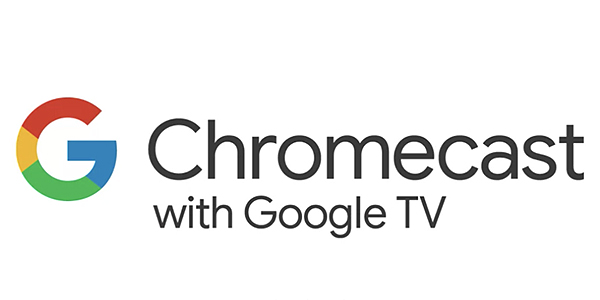
楽天スーパーセールで2020年に登場したChromecastの最新型「Chromecast with Google TV」が楽天ブックスで割引になっていたので購入しました。今までは第1世代のChromecastを使って動画を飛ばしていましたが、どのように変化したのか使用感と合わせてレビューします。
普段見えない本体も形は洗練されている

基本的にテレビの裏側に刺さっているChromecastですが、ネットで見ていたとおり丸みを帯びた形状に変化。私は第1世代のものしか扱ったことがないので実際に触れていないのですが一つ前の世代のChromecastの形状は円形で個人的には好みではありませんでした。Chromecast with Google TVでは楕円形になりさわり心地もサラサラで円形よりも洗練されているように感じました。
リモコンに関してはもうちょっと工夫できたのでは?
付属しているリモコンですが実際に操作するために持ってみると若干小さいかなと感じました。常に持って操作するものではないので気にならないと言えば気にならないのですが、持つと「小さいな」と感じます。

音量ボタンもついていて、テレビの音量をテレビのリモコンに持ち替えることなく変更できます。しかしこの音量ボタンはリモコンの右側部(スマホの音量調節ボタンと同じような位置)についていて、サッと音量を変更するのは若干不便。テレビのリモコンと同じ感覚で音量調整できたらかなり使い心地は良かったと思います(デザイン的に左右非対称になるので却下されたのかな、とも思いました)。
付属リモコンの使い心地について
リモコンの使い心地について何点か思ったことがありました。気になった点も良いと思った点もありますので紹介します。
人によっては便利にショートカットボタンが用意されている

付属のリモコンにはショートカットボタンが用意されています。YoutubeとNetflixの2つのボタンです。Netflixは当然ですが契約しないと視聴できないので、契約していない人には不要なボタンとなります。最近ではテレビのリモコンでもVODのボタンが用意されていることもありますが、不要な人のために標準でボタンを押下した時の挙動をカスタマイズできたらいいなとは思いました(別途アプリ「Button Mapper」のインストールでカスタマイズは可能です)。
私はNetflixを契約しているので、重宝しています。
一発でChromecast with Google TVの画面に飛べる
テレビ消灯時、点灯時に関わらずChromecast with Google TVの画面に一発で飛べるボタンが用意されています。

上記画像の右側の矢印が描かれたボタンを一度押下するとテレビが消えていてもChromecast with Google TVのホーム画面が表示されます。これが結構便利で、使いたいなと思った時にテレビをつけて入力切替のボタンを押して・・・という動作を省略できます。
私の環境ではテレビが点いている状態でこのボタンを押すと入力切替がうまくいかない事が多く、ストレスになるので使っていません。
最後にショートカットボタンの便利な使い方として、テレビの画面が点いていなくてもショートカットボタンを押下すれば登録されているボタンの機能が動作します。例えばNetflixボタンを押せばテレビが点いてNetflixアプリの画面が表示されるといった感じです。
ホーム画面の使い心地
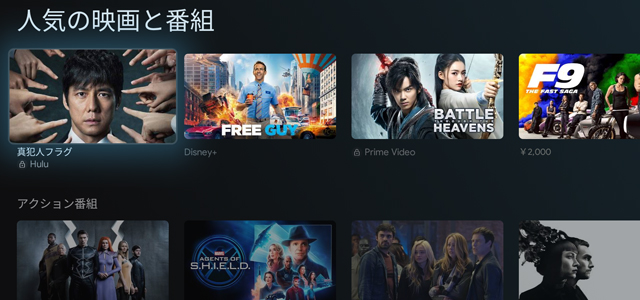
ホーム画面には配信されている作品がサムネイル画像でズラッと並びます。チェック漏れしていた作品や、まだ出会っていない素敵な作品に出会える可能性があります。
しかしこのホーム画面には契約していないサービスの動画も並んでいるので要注意。サムネイル画像を見て「あ、見たいやつ!」と思ってカーソルを運ぶと契約していないサービスの作品なんてこともあります。これに関しては動画配信サービスのアプリをインストールしていなくても表示されるので厄介です。個人的にはかなりマイナスです。
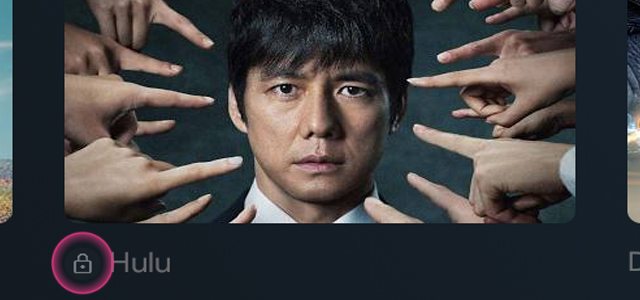
こんな形で契約していないサービスには鍵マークが表示されています。うーん、いらない・・・。
おすすめのカスタマイズもある程度可能
一応、おすすめに表示されるサービスのカスタマイズがある程度可能です。
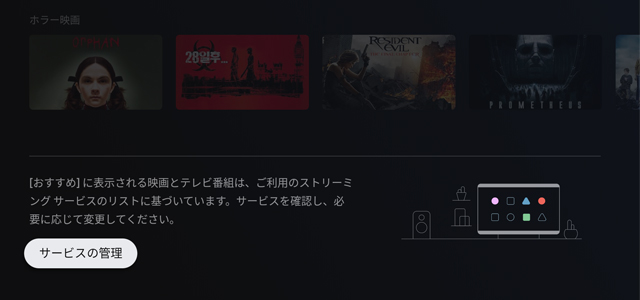
「おすすめ」の一番下にある「サービスの管理」からおすすめしてくれるアプリを選択できます。不要なアプリをオフに設定することでおすすめから表示されにくくなります。
しかし、「人気の映画と番組」というカテゴリではこの設定が無視されて契約していないサービスの作品も当然のように表示されます。ある程度使い込んでいけばこのカテゴリでも消えてくれると信じて、しばらく使ってみようと思っています。
キーボードが使いづらい
各サービスへのログイン等は基本的に用意されたデフォルトのキーボードを使うことになりますがこれが使いづらい。
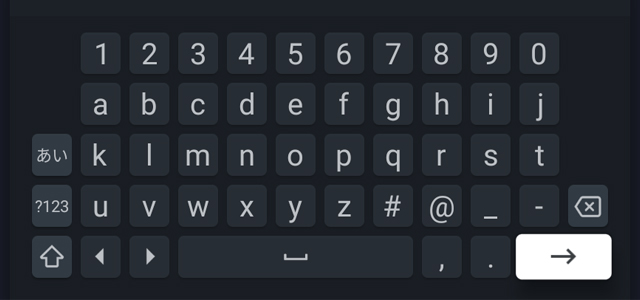
ご覧の通り残念な配列です。自前のキーボードを用意してくれているサービスもありますが、ログイン作業以外でも文字を入力する時は標準のキーボードを使うことになりますので、発声に抵抗のない人は音声入力をおすすめします。
ホーム画面から動画を見るにはボタン一発では無理
Chromecast with Google TVのホーム画面から見たい作品を見つけてからその作品が実際に再生されるまでいくつかの手順を踏まないといけません。例えばNetflixの場合です。
- ホーム画面で見たい作品のサムネイルを選択する
- 作品の紹介画面になるので「今すぐ見る」ボタンを押す
- Netflix内の作品紹介画面が表示されるので放置するか再生ボタンを押す
このように、見たい作品を見るまでに3ステップあります。ユーザー毎に分かれているサービスを使っている場合は、最初のアクセス時とセッションが切れたタイミングで(?)ユーザーを選択する画面をはさみますので更に1ステップ増えることになります。
文字にしてみると大したことないように感じると思います。しかし、実際に映像を見るつもりで決定ボタンを押してからこれだけ時間が空いてしまうと、普段なんてことない間かもしれませんが、結構長く感じます。
現状、見たい作品が決まっている場合はショートカットボタンからアプリを立ち上げるようにしています。ホーム画面から視聴中の作品に一発でアクセスできるのですが、これも先程の工程が必要になるのでスマートではないんですよね。個人的に不要な契約していないサービス内のおすすめ作品も見なくて済むので一石二鳥です。
自分の知らない作品に触れる機会が減るのは残念ですし、価値を下げているような気もしますが、「何を見ようかな」と迷った時にだけ使えばいいかなと割り切ることにしました。アプリから見た場合でも「人気の映画と番組」に表示される作品がユーザーの動向を学習しているのであればそこに影響してくれると助かるのですが、どうなんでしょうね。
環境が整っていれば楽しめる!個人的に買ってよかった
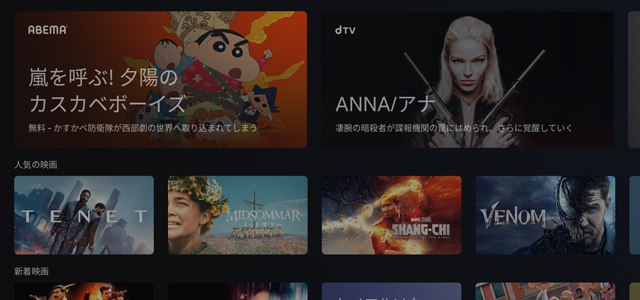
出力されるサウンドを最大限に引き出せる環境は私にはありませんが、4KHDR(10)で再生できる環境はあるのでChromecast with Google TVの能力の4割くらいは楽しめているのではないかと思います。
正直、画質に関しては今まで使っていたChromecast(第1世代)のものに飛ばしていた時と比べて明らかにキレイになったと感じる事はできませんでした。しかし、操作性に関しては別途他のデバイスからキャストしなくて良いというだけでかなり便利です。
Chromecast with Google TVの機能を全て楽しむには環境を整える必要がある人が多いかと思いますが、映画やドラマを複数のサービスで楽しんでいる人は買って損はないと思いました。
Tweet
シェアしていただけると嬉しいです

![[商品価格に関しましては、リンクが作成された時点と現時点で情報が変更されている場合がございます。] [商品価格に関しましては、リンクが作成された時点と現時点で情報が変更されている場合がございます。]](https://hbb.afl.rakuten.co.jp/hgb/04c37109.0473f478.04c3710a.cad49f49/?me_id=1213310&item_id=20192650&pc=https%3A%2F%2Fthumbnail.image.rakuten.co.jp%2F%400_mall%2Fbook%2Fcabinet%2F7465%2F0193575007465.jpg%3F_ex%3D240x240&s=240x240&t=picttext)

 この記事を書いた人:狩矢隆夫
この記事を書いた人:狩矢隆夫